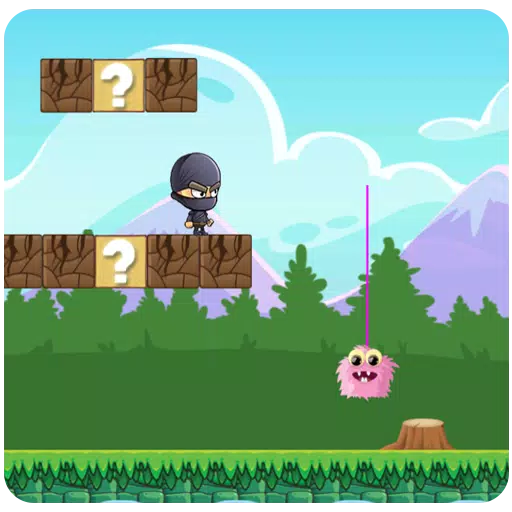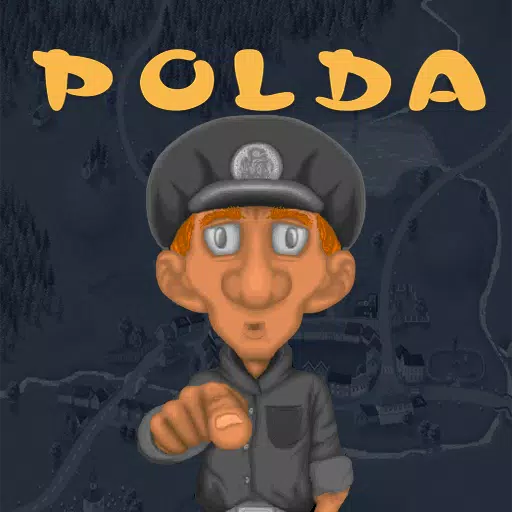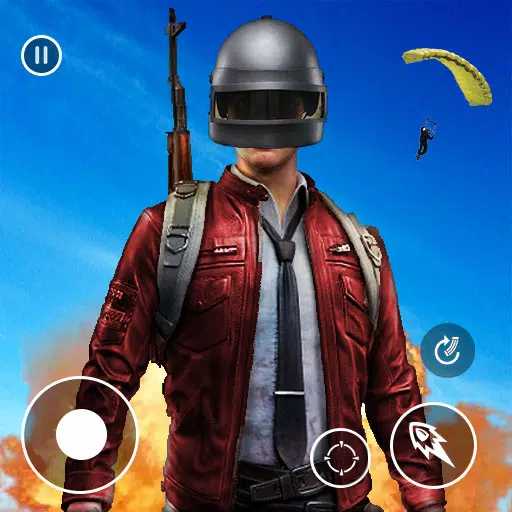"SplitGate 2: การตั้งค่าที่ดีที่สุดสำหรับ FPS และการมองเห็น"
* Splitgate 2* โดดเด่นเป็นหนึ่งในเกมที่รอคอยมากที่สุดในปี 2025 แฟน ๆ กำลังคึกคักด้วยความตื่นเต้นที่จะดำดิ่งสู่ภาคต่อของเกมอันเป็นที่รักนี้ อย่างไรก็ตามในขณะที่ * Splitgate 2 * อยู่ในช่วงอัลฟ่ามันเป็นงานที่อยู่ระหว่างดำเนินการ คาดว่าจะพบปัญหาการล่มเฟรมลดลงและอาการสะอึกอื่น ๆ ไม่ต้องกังวล - คุณสามารถปรับแต่งการตั้งค่าของคุณเพื่อลดปัญหาเหล่านี้และปรับปรุงการเล่นเกมของคุณ ด้านล่างคุณจะพบการตั้งค่าที่ดีที่สุดสำหรับ * SplitGate 2 * เพื่อให้แน่ใจว่าคุณได้รับเฟรมที่สูงและลดความล่าช้าในการป้อนข้อมูล
ที่เกี่ยวข้อง: วันที่วางจำหน่ายของ SplitGate 2 คืออะไร?
ข้อกำหนดของระบบ SplitGate 2
ก่อนที่จะดำน้ำในการเพิ่มประสิทธิภาพตรวจสอบให้แน่ใจว่าระบบของคุณขึ้นอยู่กับงาน SplitGate 2 ได้รับการออกแบบให้เข้าถึงได้โดยมีความต้องการระบบที่ค่อนข้างต่ำ
ขั้นต่ำ:
- โปรเซสเซอร์: Intel® Core ™ I3-6100 / Core ™ I5-2500K หรือ AMD Ryzen ™ 3 1200
- หน่วยความจำ: 8 GB RAM
- กราฟิก: Nvidia®GeForce® GTX 960 หรือ AMD Radeon ™ RX 470
ที่แนะนำ:
- โปรเซสเซอร์: Intel® Core ™ I5-6600K / Core ™ I7-4770 หรือ AMD Ryzen ™ 5 1400
- หน่วยความจำ: RAM 12 GB
- กราฟิก: Nvidia®GeForce® GTX 1060 หรือ AMD Radeon ™ RX 580
SplitGate 2 การตั้งค่าวิดีโอที่ดีที่สุด
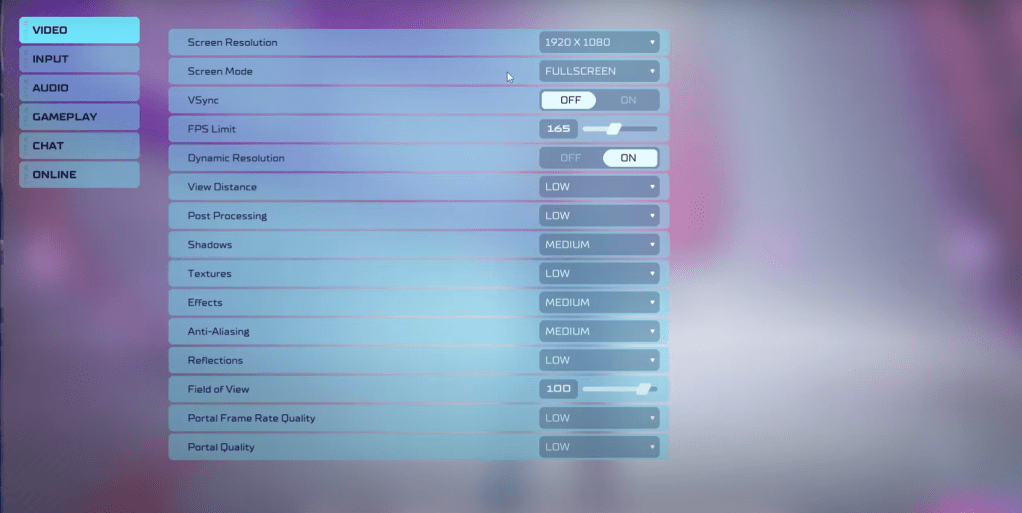
เนื่องจาก Splitgate 2 เป็นนักกีฬาผู้เล่นหลายคนที่แข่งขันได้การจัดลำดับความสำคัญของประสิทธิภาพการทำงานมากกว่าคุณภาพของภาพจึงเป็นกุญแจสำคัญ โปรดทราบว่าเกมอาจไม่ได้ดูน่าทึ่งในการตั้งค่าเหล่านี้ แต่พวกเขาได้รับการออกแบบมาเพื่อเพิ่มประสบการณ์การเล่นเกมของคุณ
- ความละเอียดหน้าจอ - ตั้งค่าเป็นความละเอียดดั้งเดิมของจอภาพ (1920 × 1080 เป็นเรื่องปกติ)
- โหมดหน้าจอ - เลือก Fullscreen แบบไม่มีพรมแดนหากคุณเปลี่ยนแอพบ่อยครั้งมิฉะนั้นเลือกใช้เต็มหน้าจอ
- VSYNC - ปิดเพื่อหลีกเลี่ยงความล่าช้าในการป้อนข้อมูล
- ขีด จำกัด FPS - จับคู่อัตราการรีเฟรชของจอภาพ (เช่น 60, 144, 165, 240)
- ความละเอียดแบบไดนามิก - เปิดใช้งาน แต่อย่าลังเลที่จะทดสอบด้วยการปิดการใช้งานเนื่องจากผลลัพธ์อาจแตกต่างกันไป
- ดูระยะทาง - ตั้งค่าเป็นต่ำ
- โพสต์การประมวลผล - ตั้งค่าเป็นต่ำ
- Shadows - เลือกใช้ปานกลาง แต่ไปต่ำถ้าระบบของคุณแก่กว่า
- เอฟเฟกต์ - ตั้งค่าเป็นต่ำ
- การต่อต้านนามแฝง -เริ่มต้นด้วยต่ำ แต่เพิ่มขึ้นหากคุณเห็นการส่องแสง
- การสะท้อน - ตั้งค่าเป็นต่ำ
- มุมมองด้าน - สูงสุด แต่การลดลงเล็กน้อยสามารถเพิ่มประสิทธิภาพได้
- คุณภาพอัตราเฟรมพอร์ทัล - ตั้งค่าเป็นต่ำ
- คุณภาพพอร์ทัล - ตั้งค่าเป็นต่ำ
ในสาระสำคัญการตั้งค่าส่วนใหญ่ควรเป็นตัวเลือกที่ต่ำที่สุด อย่างไรก็ตามหากภาพมีความเสี่ยงมากเกินไปสำหรับรสนิยมของคุณให้พิจารณาผลกระทบที่เกิดขึ้นและต่อต้านการเป็นนามแฝง การตั้งค่าเหล่านี้ไม่ส่งผลกระทบอย่างมากต่อประสิทธิภาพการช่วยให้คุณสามารถเพิ่มคุณภาพของภาพโดยไม่ต้องเสียสละมากนัก
การตั้งค่ามุมมองสามารถส่งผลกระทบอย่างมีนัยสำคัญ ในขณะที่ FOV สูงสุดเหมาะอย่างยิ่งสำหรับการเล่นที่มีการแข่งขันเพื่อดูสภาพแวดล้อมของคุณมากขึ้นการลดลงสองสามจุดสามารถปรับปรุงประสิทธิภาพได้อย่างมากโดยไม่ต้องสูญเสียประสบการณ์การเล่นเกม
การตั้งค่าที่แนะนำอื่น ๆ สำหรับ SplitGate 2
ในขณะที่สิ่งเหล่านี้จะไม่เพิ่ม FPS ของคุณโดยตรงการปรับสามารถเพิ่มประสบการณ์การเล่นเกมโดยรวมของคุณ การตั้งค่าความไวเป็นสิ่งสำคัญ ปรับแต่งให้กับการตั้งค่าของคุณหรือใช้เครื่องคิดเลขออนไลน์เพื่อแปลงการตั้งค่าจากนักยิงคนอื่น ๆ ที่คุณเล่น
สำหรับเสียงคุณอาจต้องการลดปริมาณเพลงในเกมเพื่อหลีกเลี่ยงการรบกวน นอกจากนี้การเปิดใช้งานเสียงเชิงพื้นที่ใน Windows สามารถเพิ่มความแม่นยำของเสียงของเสียงของคุณทำให้ง่ายต่อการระบุแหล่งที่มาของเสียงในเกมซึ่งเป็นเคล็ดลับที่ใช้ได้กับทุกเกม
นั่นคือการห่อหุ้มการตั้งค่าที่ดีที่สุดสำหรับ Splitgate 2 เพิ่มประสิทธิภาพการเล่นเกมของคุณและเพลิดเพลินไปกับประสบการณ์ที่ราบรื่นและมีการแข่งขันมากขึ้น
ที่เกี่ยวข้อง: 10 เกมที่สนุกที่สุดในการเล่นกับเพื่อน
-
1

ประกาศการเปิดตัวตลาดสด: วันที่และเวลาเปิดตัว
Feb 02,2025
-
2

DC Heroes Unite: ซีรีส์ใหม่จาก Silent Hill: Ascension Creators
Dec 18,2024
-
3

บทสัมภาษณ์ของ Andrew Hulshult ปี 2024: DOOM IDKFA, Blood Swamps, DUSK, Iron Lung, AMID EVIL, ดนตรี, กีต้าร์, กาแฟสกัดเย็น และอื่นๆ
Jan 07,2025
-
4

Professor Doctor Jetpack เป็นเกม Pixel Art Precision Platformer พร้อมใช้งานบน Android แล้ว
Dec 30,2024
-
5

เดโมภาคต่อของ Half-Life 2 ตอนที่ 3 Interlude ที่แฟนๆ สร้างขึ้นได้รับการเผยแพร่แล้ว
Jan 05,2025
-
6

ความท้าทาย Camo ทั้งหมดใน Call of Duty: Black Ops 6 Zombies
Jan 05,2025
-
7

หมายเหตุแพทช์ Teamfight Tactics 14.14: Inkborn Fables ตอนจบ
Jan 11,2025
-
8

Android ยินดีต้อนรับ Virtual Pet Haven: Pet Society Island
Jan 09,2025
-
9

สวิตช์ 2: คาดว่าจะเปิดตัวในฤดูร้อนปี 2024
Dec 11,2024
-
10

Sword Master Story กำลังฉลองครบรอบ 4 ปีพร้อมของสมนาคุณฟรีมากมาย!
Jan 09,2025
-
การดาวน์โหลด

Ben 10 A day with Gwen
ไม่เป็นทางการ / 47.41M
อัปเดต: Dec 24,2024
-
การดาวน์โหลด

A Simple Life with My Unobtrusive Sister
ไม่เป็นทางการ / 392.30M
อัปเดต: Dec 10,2024
-
การดาวน์โหลด

The Lewd Knight
ไม่เป็นทางการ / 1210.00M
อัปเดต: Jan 02,2025
-
4
Kame Paradise
-
5
Chumba Lite - Fun Casino Slots
-
6
Little Green Hill
-
7
I Want to Pursue the Mean Side Character!
-
8
Evil Lands
-
9
Lost Fairyland: Undawn
-
10
Hero Clash